Setelah Instalasi
Bab ini menjelaskan alat pengaturan awal yang terbuka setelah Anda menyelesaikan instalasi, me-reboot sistem, dan masuk untuk pertama kalinya.
Dua alat konfigurasi terpisah adalah bagian dari Fedora. Jika Anda menginstal lingkungan desktop GNOME (lingkungan default Fedora, yang diinstal misalnya sebagai bagian dari edisi Fedora) Workstation, utilitas Penyiapan Awal GNOME akan terbuka; untuk semua lingkungan grafis lainnya, alat Penyiapan Awal melayani tujuan yang sama.
Kedua alat ini akan memungkinkan Anda untuk mengkonfigurasi pengaturan pengguna khusus yang belum dikonfigurasi selama instalasi. Beberapa pengaturan yang tersedia baik dalam installer grafis (atau sebagai perintah Kickstart) serta di utilitas penyiapan-awal; dalam hal ini, mereka hanya akan ditampilkan setelah reboot pertama jika Anda melewatkan mereka selama instalasi. Ini berarti bahwa, misalnya, jika Anda mengonfigurasi akun pengguna sebelum penginstalan selesai, Anda tidak akan diminta untuk melakukannya lagi setelah penginstalan selesai.
Penyiapan Awal
Layar Penyiapan Awal ditampilkan setelah instalasi selesai dan sistem yang terinstal di-boot untuk pertama kalinya, sebelum login pertama, dengan asumsi kondisi berikut telah terpenuhi:
-
Pilihan perangkat lunak Anda berisi lingkungan grafis (misalnya, Anda menginstal sistem menggunakan image live Fedora Workstation).
-
Linkungan grafis yang telah Anda pasang bukan Lingkungan Desktop GNOME (itu menyediakan utilitas penyiapannya sendiri yang diuraikan dalam Penyiapan Awal GNOME).
-
Paket initial-setup telah terinstal.
-
Anda belum mengonfigurasi setiap layar yang tersedia di penginstal grafis.
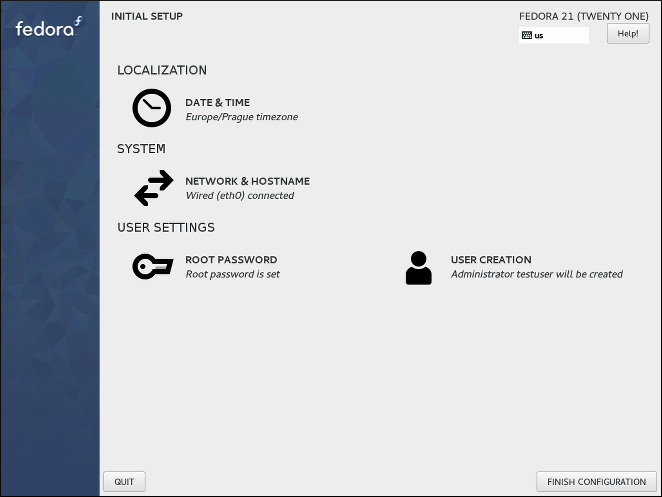
Penyiapan Awal memungkinkan Anda untuk mengkonfigurasi beberapa pengaturan sistem. Semua ini juga dapat dikonfigurasi selama instalasi, tetapi mereka tidak diharuskan untuk menyelesaikannya. Hanya pengaturan yang belum dikonfigurasi selama instalasi akan ditampilkan; misalnya, jika Anda tidak membuat akun pengguna non-root selama instalasi, Penyiapan Awal akan dimulai setelah reboot pertama, dan Anda akan dapat mengkonfigurasinya. Jika Anda mengkonfigurasi semua pilihan yang tersedia selama instalasi, Penyiapan Awal tidak akan ditampilkan sama sekali.
Untuk mengonfigurasi setiap aspek dari sistem yang tersedia dalam utilitas, klik salah satu taut yang tersedia di jendela utama (misalnya, Membuat pengguna). Setiap tautan mengarah ke layar terpisah dengan pilihan terpisah; layar ini adalah yang sama yang tersedia selama instalasi grafis. Jika Anda memerlukan bantuan, tekan Bantuan di pojok kiri atas untuk membuka jendela baru yang berisi petunjuk untuk layar tersebut.
Setelah Anda selesai mengonfigurasi layar apa pun, tekan tombol Selesai di pojok kiri atas untuk kembali ke menu utama Penyiapan Awal. Setelah Anda selesai mengkonfigurasi semua pengaturan, klik Akhiri Konfigurasi di sudut kanan bawah untuk menyimpan semua pengaturan yang dikonfigurasi. Utilitas konfigurasi akan menutup dan Anda akan dapat masuk ke sistem.
|
Dimungkinkan untuk mengkonfigurasi Penyiapan Awal untuk menampilkan semua pilihan yang tersedia, bahkan jika mereka telah sudah dikonfigurasi selama instalasi. Untuk melakukannya, Anda harus menggunakan berkas Kickstart pada awal instalasi, dan berkas ini harus berisi perintah berikut: firstboot --enable --reconfig Opsi --reconfig menentukan bahwa semua opsi akan ditampilkan. Lihat Mengotomatisasi Instalasi dengan Kickstart untuk informasi tentang instalasi Kickstart. |
|
Biasanya, tidak mungkin kembali ke Penyiapan Awal setelah Anda menutupnya dan masuk ke sistem. Anda dapat membuatnya tampil lagi (setelah reboot berikutnya, sebelum prompt login ditampilkan), dengan mengeksekusi perintah berikut sebagai # systemctl enable initial-setup-graphical.service Kemudian, reboot sistem Anda. |
Penyiapan Awal GNOME
Utilitas Penyiapan Awal GNOME akan ditampilkan setelah Anda masuk untuk pertama kalinya dengan setiap akun pengguna, selama login pertama Anda adalah dalam lingkungan desktop GNOME.
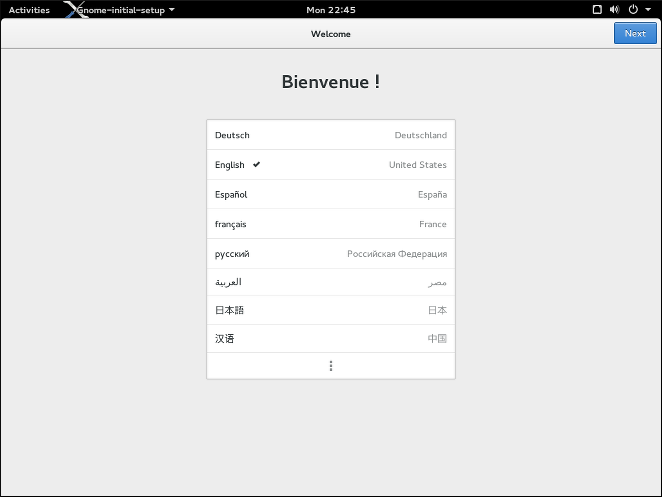
Utilitas ini memungkinkan Anda untuk mengkonfigurasi beberapa pengaturan khusus pengguna, seperti bahasa sistem atau tata letak papan tik default. Gunakan tombol Selanjutnya dan Sebelumnya di bagian atas jendela untuk menavigasi antar layar. Beberapa layar (Konfigurasi akun daring secara khusus) bersifat opsional dan dapat dilewati menggunakan tombol Lewati di pojok kanan atas.
Setelah Anda selesai mengonfigurasi semua layar, klik Mulai menggunakan Fedora untuk keluar dari utilitas. Setelah itu, halaman Memulai dari bantuan GNOME akan ditampilkan, dan Anda dapat meramban konten bantuan, atau menutupnya dan mulai menggunakan desktop Anda.
Tugas Pasca-instalasi Umum
Setelah Anda menyelesaikan instalasi dan pergi melalui salah satu utilitas penyiapan awal yang dijelaskan di atas, sistem Anda siap untuk digunakan. Namun, tugas administratif lainnya yang tidak tercakup oleh penginstal atau utilitas penyiapan awal mungkin masih diperlukan, tergantung pada bagaimana Anda berencana untuk menggunakan sistem Anda. Daftar di bawah ini menjelaskan beberapa tugas yang lebih umum biasanya dilakukan segera setelah instalasi baru.
- Memulihkan kata sandi
rootyang hilang -
Kata sandi
root, yang dikonfigurasi selama instalasi, diperlukan untuk mengakses sistem sebagai penggunaroot. Tanpa kata sandi ini Anda tidak akan dapat mengkonfigurasi sistem Anda atau menginstal perangkat lunak tambahan. Jika Anda kehilangan atau lupa kata sandiroot, Anda dapat mengatur ulang dengan mengikuti langkah yang dijelaskan dalam Mereset Kata Sandi Root. - Mengkonfigurasi jaringan
-
Dalam kebanyakan kasus, akses jaringan dikonfigurasi selama proses instalasi, baik dalam program instalasi Anaconda (lihat Jaringan & Nama Host) atau dalam berkas Kickstart (lihat jaringan (opsional) - Mengkonfigurasi Antarmuka Jaringan). Untuk informasi tentang konfigurasi jaringan setelah instalasi, lihat jaringan Panduan Jaringan Fedora, tersedia di https://docs.fedoraproject.org/.
- Melakukan pembaruan sistem awal
-
Jika Anda menginstal Fedora dari image ISO instalasi penuh (seperti image Workstation live atau DVD Server penuh), disarankan untuk melakukan pembaruan sistem awal, karena media instalasi Anda mungkin berisi versi paket perangkat lunak yang lebih lama. Selama pembaruan awal, semua paket yang diinstal dimutakhirkan ke versi terbaru mereka yang tersedia. Pembaruan paket menyediakan perbaikan keamanan, perbaikan bug, dan penyempurnaan.
Manajer paket DNF digunakan untuk memperbarui paket yang terpasang. Untuk informasi selengkapnya tentang memperbarui sistem Anda dengan DNF, lihat Panduan Administrator Sistem Fedora, tersedia di https://docs.fedoraproject.org/.
- Menginstal pemutakhiran driver
-
Biasanya, driver untuk perangkat sistem sudah didukung di kernel yang disediakan oleh Red Hat Enterprise Linux. Namun, terkadang, dukungan untuk perangkat yang telah dirilis baru-baru ini dapat hilang. Dalam kasus ini, pembaruan driver yang memungkinkan perangkat Anda mungkin tersedia.
Perangkat yang diperlukan untuk menyelesaikan instalasi dapat memiliki update driver yang disediakan sebelum instalasi dimulai. Jika perangkat kekurangan driver, tetapi tidak penting selama instalasi, dianjurkan untuk menunggu sampai setelah instalasi selesai, dan menginstal driver tambahan sesudahnya. Untuk petunjuk tentang cara menginstal dan mengaktifkan driver tambahan pada sistem diinstal menggunakan RPM dan DNF, lihat Panduan Administrator Sistem Fedora, tersedia di https://docs.fedoraproject.org/.
- Mengkonfigurasi repositori tambahan
-
Perangkat lunak baru diinstal dari repositori paket. Repositori paket adalah set perangkat lunak dan metadata terorganisasi yang dapat diakses oleh manajer paket DNF. Secara default, beberapa repositori pembaruan yang disediakan oleh Fedora dikonfigurasi secara otomatis dan Anda dapat menginstal pembaruan dan perangkat lunak tambahan dari mereka. Namun, jika Anda ingin menyiapkan repositori tambahan, misalnya yang berisi perangkat lunak Anda sendiri, beberapa langkah tambahan diperlukan.
Untuk informasi tentang cara mengonfigurasi repositori perangkat lunak tambahan, lihat Panduan Administrator Sistem Fedora, tersedia di https://docs.fedoraproject.org/.
- Menginstal paket tambahan
-
Anda dapat mengontrol paket mana yang akan diinstal dengan memilih lingkungan dalam dialog
Pemilihan Perangkat Lunakdi instalasi grafis (lihat Pemilihan Perangkat Lunak). Dialog ini tidak menyediakan cara untuk memilih paket individual, hanya set terpradefinisi. Namun, Anda dapat menggunakan manajer paket DNF untuk menginstal paket tambahan setelah penginstalan. Lihat Panduan Administrator Sistem Fedora, tersedia di https://docs.fedoraproject.org/, untuk informasi lebih lanjut. - Beralih ke login grafis
-
Tergantung pada pilihan yang Anda pilih selama proses instalasi, adalah mungkin bahwa sistem Anda tidak memiliki antarmuka grafis, melainkan hanya menawarkan prompt berbasis teks. Jika hal ini terjadi dan Anda ingin mengaktifkan desktop grafis setelah instalasi, Anda harus menginstal X Window System dan lingkungan desktop pilihan Anda (baik GNOME atau KDE).
Seperti semua perangkat lunak lainnya, paket ini dapat diinstal menggunakan manajer paket DNF. Untuk informasi tentang menggunakan DNF untuk menginstal paket baru, lihat Panduan Administrator Sistem Fedora, tersedia di https://docs.fedoraproject.org/. Untuk informasi tentang cara mengaktifkan login grafis secara default, lihat Mem-boot ke dalam Lingkungan Grafis.
Want to help? Learn how to contribute to Fedora Docs ›